학습한 내용
CSS 레이아웃 속성 1 - 박스 모델
margin,border,padding,content- 각 레이아웃의 공백이나 구조를 파악할 수 있도록 도와주는 일종의 옵션
margin은border를 기준 바깥쪽 영역border는 지정한 영역의 테두리padding은content와border사이 영역 공간을 추가content는 열린 태그와 닫힌 태그 사이 내용과 태그를 의미- 내용물이 움직이는 것이 아닌, 빈 공백이 생겨서 타의적으로 움직임
HTML 문서
<body>
<div class="box-model">
Hello World
</div>
</body>CSS 문서
.box-model {
width: 200px;
height: 200px;
background-color: yellow;
border: solid 10px red;
margin-left: 100px;
padding-left: 100px;
}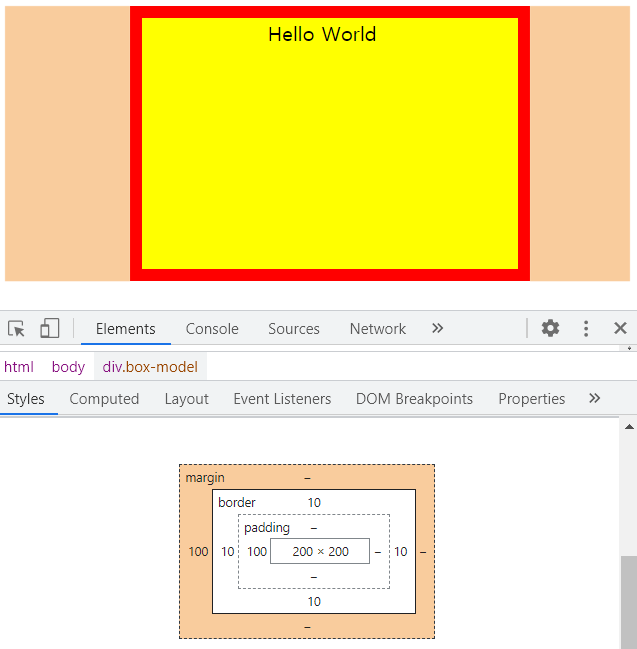
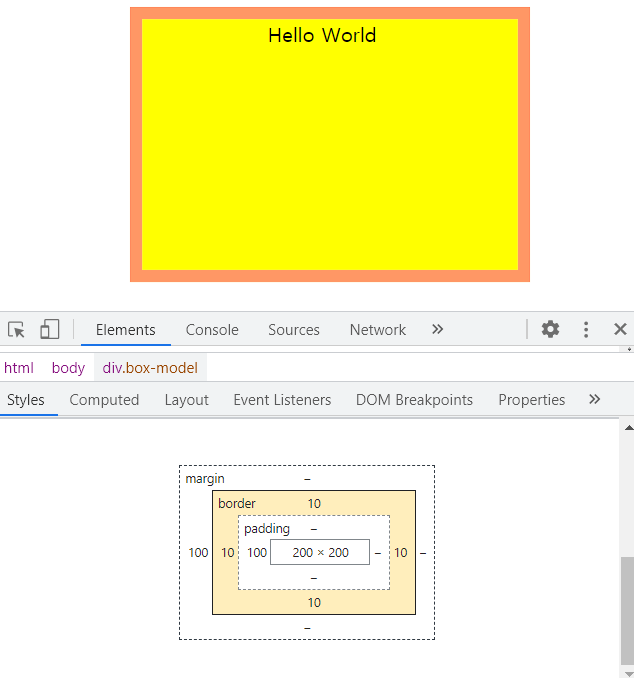
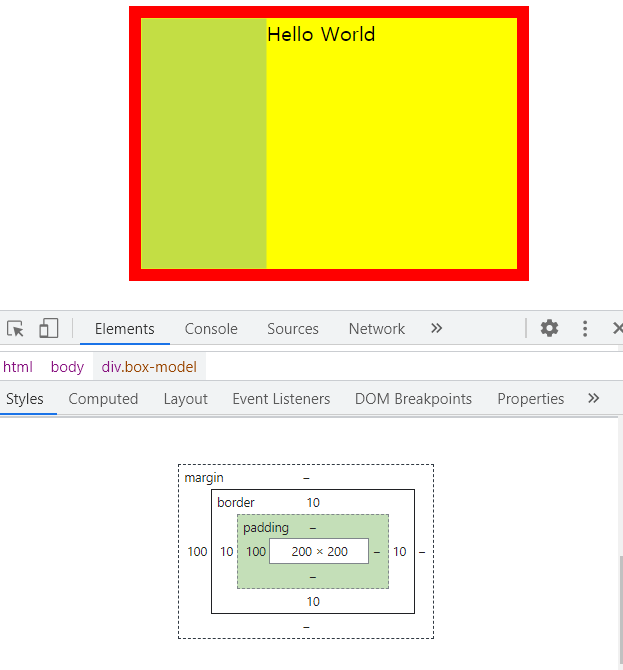 '
'
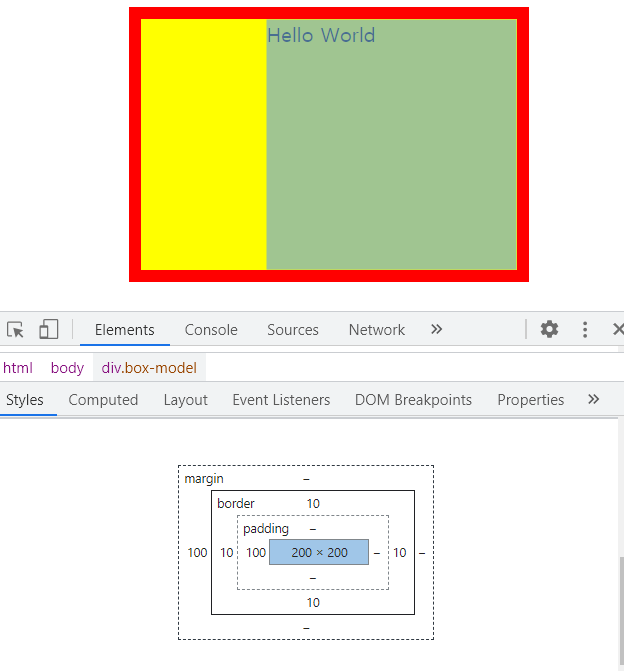
- 한번에 여러 방향의 공간을 추가할 때는 축약하면 됨, CSS 분량이 길어지면 로딩이 길어짐
- 차례대로
top,right,bottom,left순서
CSS 문서
.box-model {
width: 200px;
height: 200px;
background-color: yellow;
border: solid 10px red;
/*margin-left: 100px;
padding-left: 100px;*/
margin: 100px 0 0 100px;
padding: 100px 0 0 100px;
}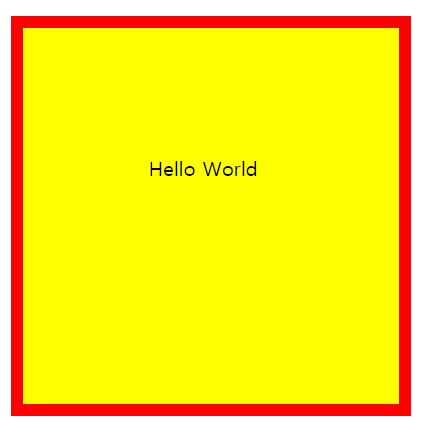
- 숫자 하나만 입력시 모든 방향을 숫자 만큼 적용
- 기본적으로
html,body태그는 여백이 있기에 0 적용 해줘야 함.
CSS 문서
html, body {
margin: 0;
padding: 0;
}
.box-model {
width: 200px;
height: 200px;
background-color: yellow;
border: solid 10px red;
}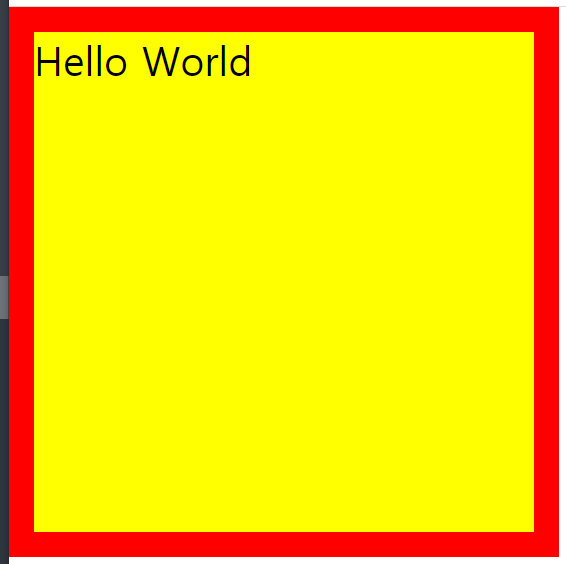
-
box-sizing을 이용하면, 레이아웃 영역의 크기를 고정,padding으로 영역이 커지지 않음CSS 문서
html, body {
margin: 0;
padding: 0;
}
.box-model {
box-sizing: border-box;
width: 200px;
height: 200px;
background-color: yellow;
border: solid 10px red;
padding: 100px 0 0 100px;*/
}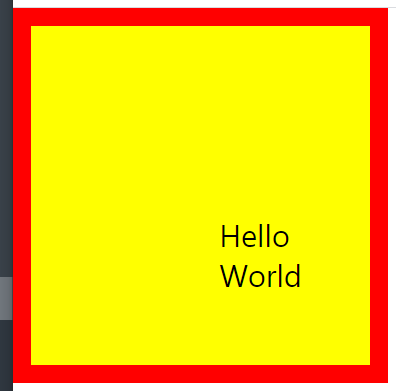
CSS 레이아웃 속성 2 - 마진 병합
-
margin끼리 같은 여백을 공유함 -
형제 간 마진 병합(숫자가 큰 값이 우선 순위가 높음)
HTML 문서
<body>
<div class="margin-one"></div>
<div class="margin-two"></div>
</body>CSS 문서
.margin-one {
width: 100%;
height: 100px;
background-color: yellow;
margin-bottom: 100px;
}
.margin-two {
width: 100%;
height: 100px;
background-color: blue;
margin-top: 50px;
}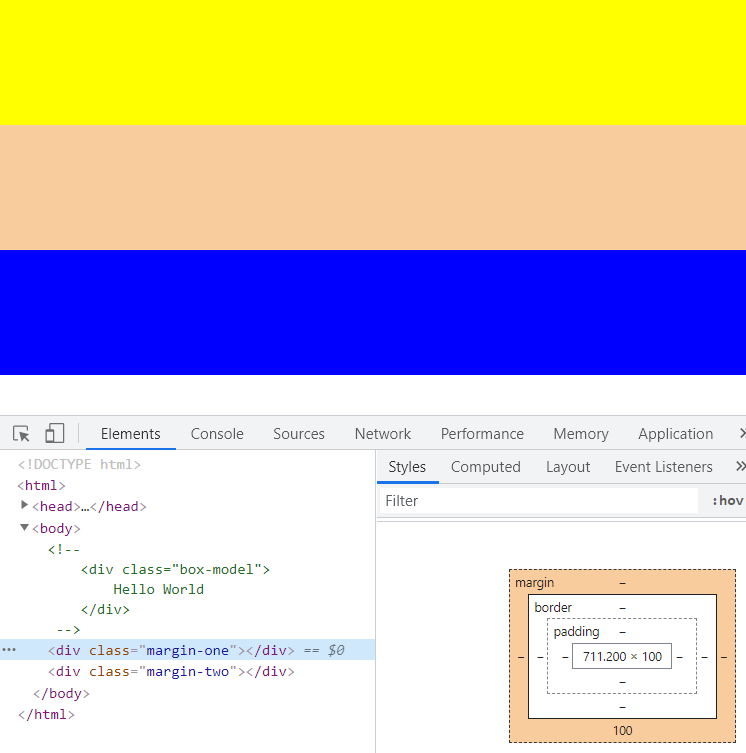
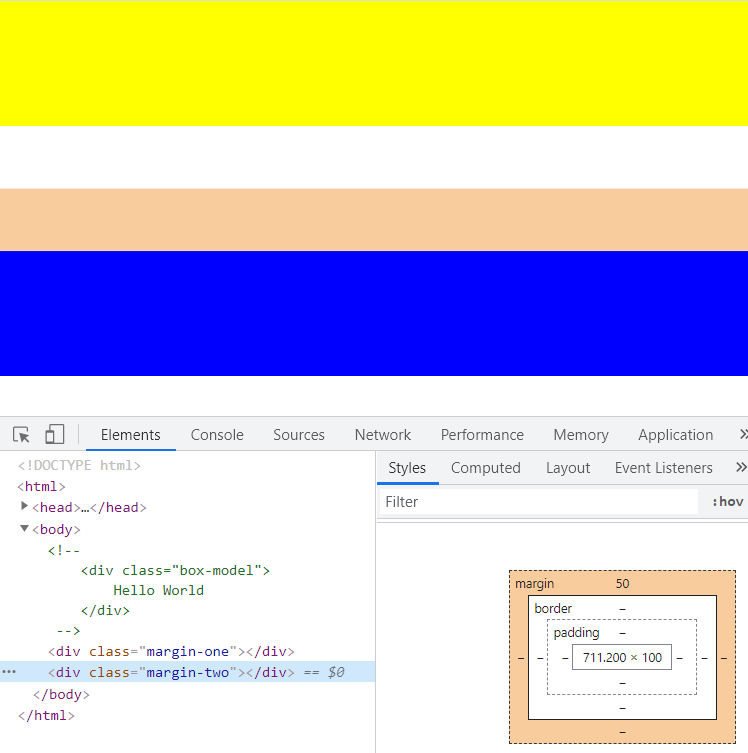
- 부모-자식 간 마진 병합
- 자식 태그에 여백을 추가하면, 부모 태그도 같이 여백이 추가됨
HTML 문서
<body>
<div class="margin-parent">
<div class="margin-child"></div>
</div>
</body>CSS 문서
.margin-parent {
width: 300px;
height: 300px;
background-color: yellow;
}
.margin-child {
width: 150px;
height: 150px;
background-color: blue;
margin-top: 100px;
} 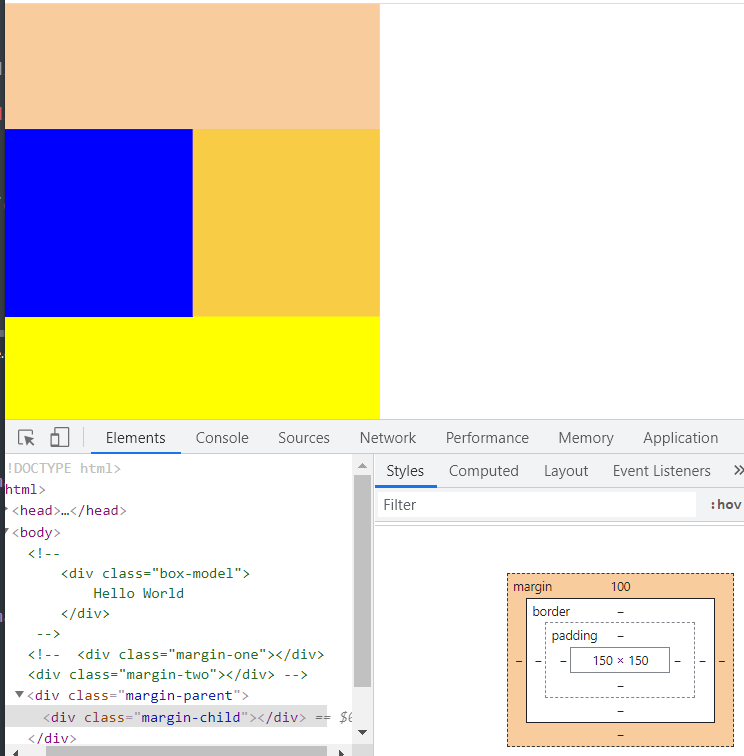
CSS 레이아웃 속성 3 - 디스플레이
display를 통해 inline 과 block 속성을 부여할 수 있음- 예시로 block 속성인
h1태그를 inline 으로 속성 변경 가능
HTML 문서
<body>
<h1>Block</h1>
<h1>Block</h1>
<h1>Block</h1>
<span>Inline</span>
<span>Inline</span>
<span>Inline</span>
</body>CSS 문서
h1 {
display: inline;
width: 100px;
height: 100px;
background-color: yellow;
margin-top: 100px;
}
span {
display: block;
width: 100px;
height: 100px;
background-color: pink;
margin-top: 100px;
}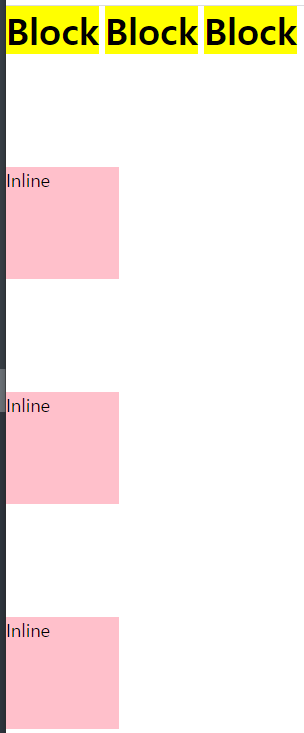
- block, inline 두개의 속성을 부여할 때는
inline-block사용
CSS 문서
h1 {
display: inline-block;
width: 100px;
height: 100px;
background-color: yellow;
margin-top: 100px;
}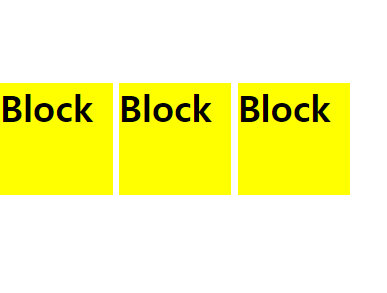
CSS 레이아웃 속성 4 - vertical-align
vertical-align을 통해 inline 레이아웃의 위치를 정렬(block 레이아웃은 안 됨)top은 제일 큰 이미지 위 기준,bottom은 제일 큰 이미지 밑 기준,middle은 제일 큰 이미지 중간 기준
HTML 문서
<body>
<span class="inline">Inline</span>
<span class="inline-block">Inline-Block</span>
<img src="https://via.placeholder.com/200">
</body>CSS 문서
.inline-block {
display: inline-block;
width: 100px;
height: 100px;
background-color: yellow;
}
.inline, .inline-block, img {
vertical-align: middle;
}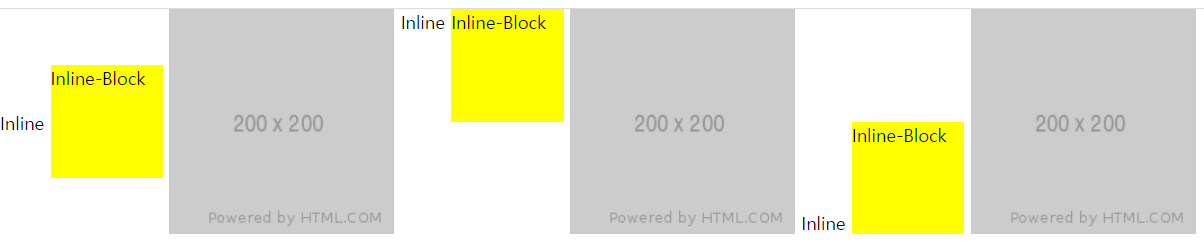
CSS 레이아웃 속성 5 - position
-
레이아웃 부분에서 가장 중요한 내용
-
3차원 속성을 지님 / X, Y, Z축을 사용함
-
3가지를 고려해야함
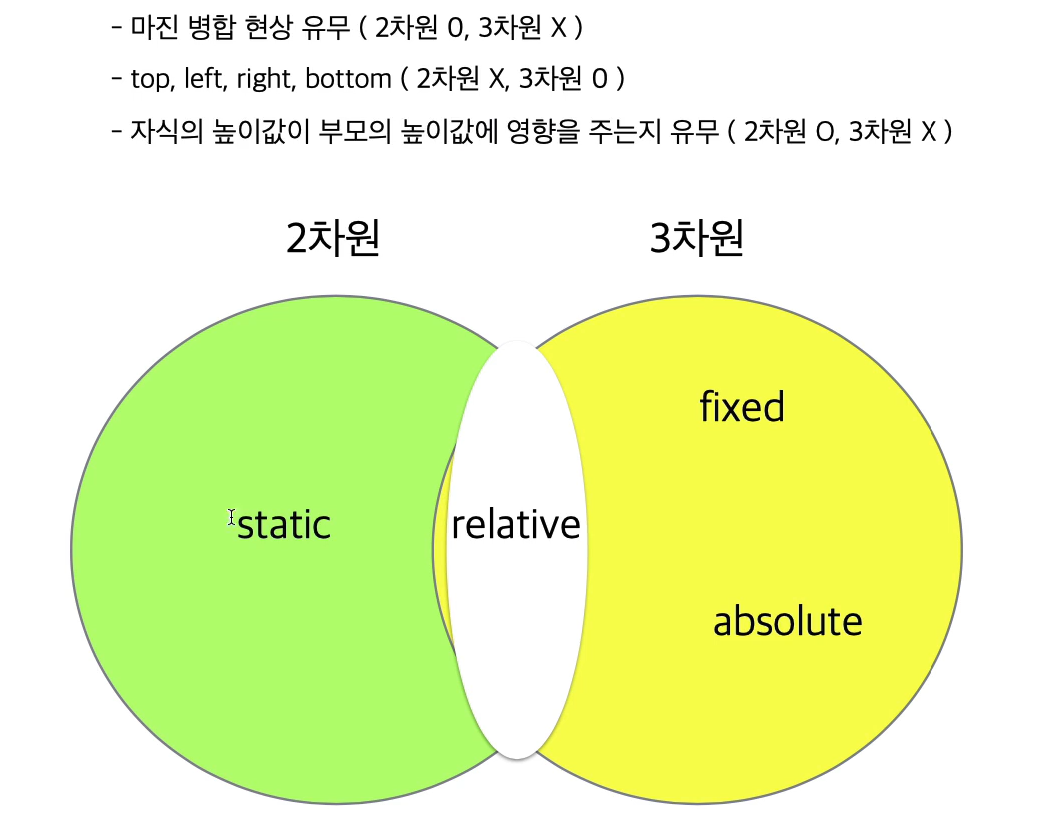
-
static속성 (모든 HTML 태그의 기본 설정, 2차원)
- margin-top 마진 병합 현상 일어남
- top, right, bottom, left 속성 사용 불가
- 자식의 높이 값이 부모에게 영향 줌
HTML 문서
<body>
<div class="static-parent">
<div class="static-child"></div>
</div>
</body>CSS 문서
.static-parent {
width: 300px;
/*height: 300px;*/
background-color: yellow;
}
.static-child {
position: static;
width: 150px;
height: 150px;
background-color: blue;
/*margin-top: 100px;*/
top: 100px;
}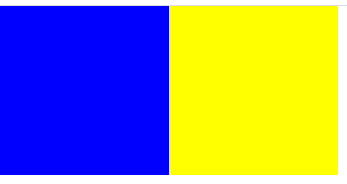
fixed속성 (레이아웃을 화면에 고정, 3차원)
- margin-top 마진 병합 현상 일어나지 않음
- top, right, bottom, left 속성 사용 가능 (브라우저 왼쪽 상단 기준)
- 자식의 높이 값이 부모에게 영향을 주지 않음
HTML 문서
<body>
<div class="box1"></div>
<div class="fixed-parent">
<div class="fixed-child"></div>
</div>
<div class="box2"></div>
</body>CSS 문서
.box1 {
width: 300px;
height: 200px;
background-color: gray;
}
.fixed-parent {
width: 300px;
/*height: 300px;*/
background-color: yellow;
}
.fixed-child {
position: fixed;
width: 100px;
height: 100px;
background-color: blue;
/*margin-top: 100px;*/
top: 100px;
}
.box2 {
width: 300px;
height: 2000px;
background-color: green;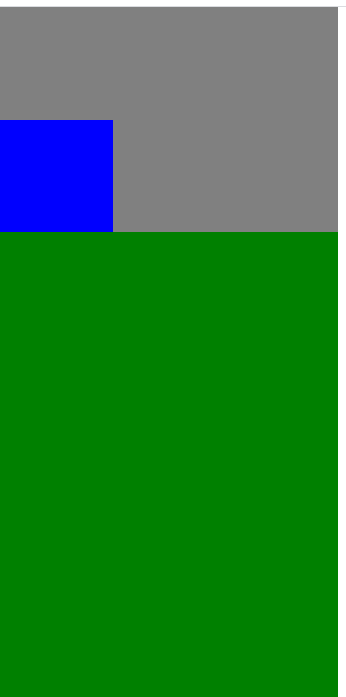
relative속성(자기가 주체, 2차원 + 3차원)
- margin-top 마진 병합 현상 일어남
- top, right, bottom, left 속성 사용 가능(최초 위치 기준)
- 자식의 높이 값이 부모에게 영향 줌
HTML 문서
<body>
<div class="box1"></div>
<div class="relative-parent">
<div class="relative-child"></div>
</div>
</body>CSS 문서
.box1 {
width: 300px;
height: 200px;
background-color: gray;
}
.relative-parent {
width: 300px;
/*height: 300px;*/
background-color: yellow;
}
.relative-child {
position: relative;
width: 100px;
height: 100px;
background-color: blue;
/*margin-top: 100px;*/
top: 100px;
}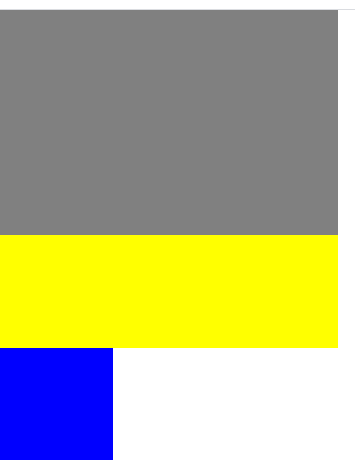
absolute속성(3차원)
- margin-top 마진 병합 현상 일어나지 않음
- top, right, bottom, left 속성 사용 가능 (브라우저 왼쪽 상단 기준, 부모가
position속성 중static속성을 제외한 다른 속성을 지니면 부모 기준) - 자식의 높이 값이 부모에게 영향 주지 않음
HTML 문서
<body>
<div class="box1"></div>
<div class="absolute-parent">
<div class="absolute-child"></div>
</div>
</body>CSS 문서
.box1 {
width: 300px;
height: 200px;
background-color: gray;
}
.absolute-parent {
width: 300px;
/*height: 300px;*/
background-color: yellow;
}
.absolute-child {
position: absolute;
width: 100px;
height: 100px;
background-color: blue;
/*margin-top: 100px;*/
top: 100px;
}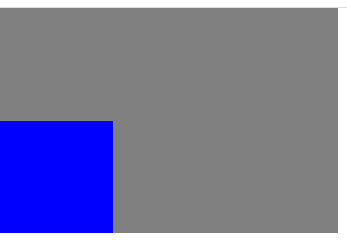
CSS 문서 (부모 position 변경)
.box1 {
width: 300px;
height: 200px;
background-color: gray;
}
.absolute-parent {
position: absolute;
width: 300px;
height: 300px;
background-color: yellow;
}
.absolute-child {
position: absolute;
width: 100px;
height: 100px;
background-color: blue;
/*margin-top: 100px;*/
top: 100px;
}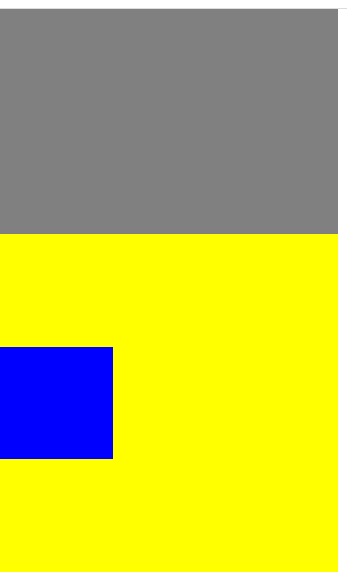
학습한 내용 중 어려웠던 점 또는 해결못한 것들
margin,padding의 축약 크기 순서를 조금더 기억해야겠음position속성에 대한 여러 경우의 수에 대해 스스로 정리를 해야될 것 같음
해결방법
- 멘토님의 설명대로 축약 크기 순서는 시계 방향으로써 12시를 기준으로 삼는다는 것을 잘 기억하도록 노력함.
position속성 중fixed를 제외한 나머지 속성의 경우를 실험해보고, 익숙해지기 위해서 실제 웹사이트들의 여러 경우의 수를 확인해보고 기입해봄.
학습 소감
- 오늘은 CSS 레이아웃 속성들을 배웠는데,
position에 대한 부분에서 경우의 수가 48가지나 있다는 얘기를 듣고 좀 놀랐지만, 경우의 수를 잘 이해하고 쓸 수 있다면 레이아웃을 완벽하게 마스터할 수 있다는 것이기 때문에 앞으로 있을 CSS 공부를 위해 혼자 복습을 좀 해봐야될 것 같음
